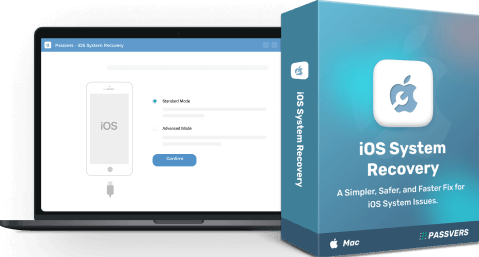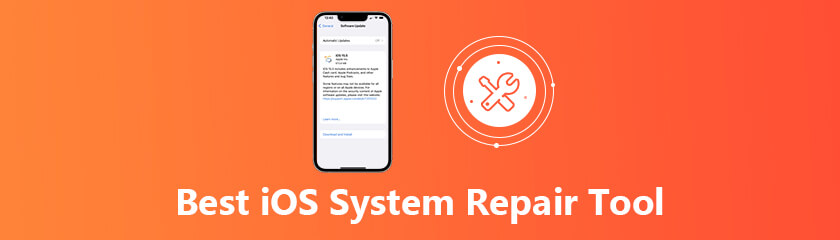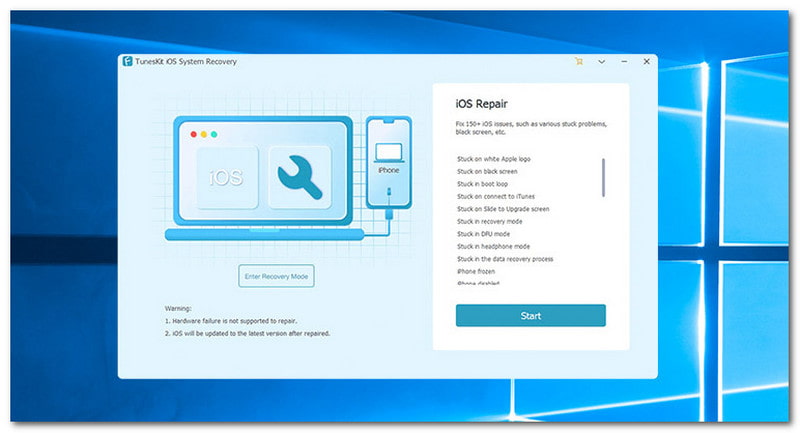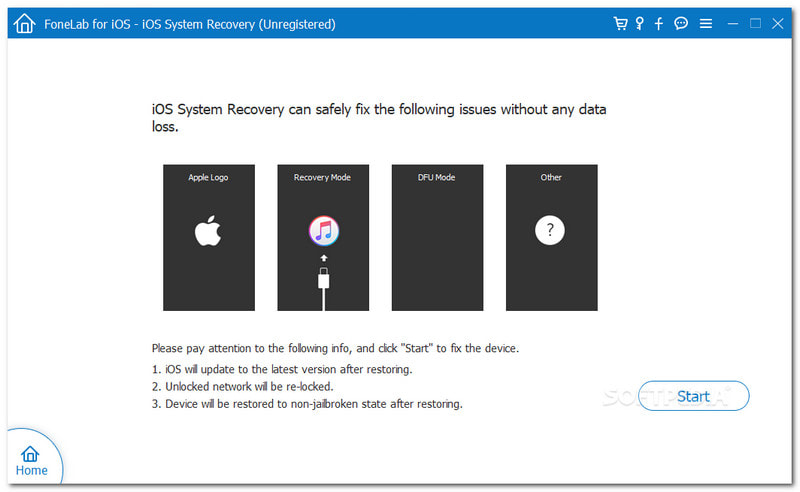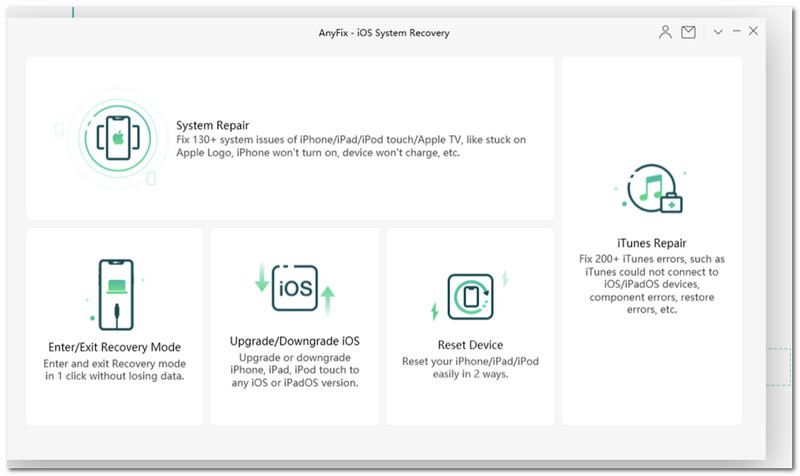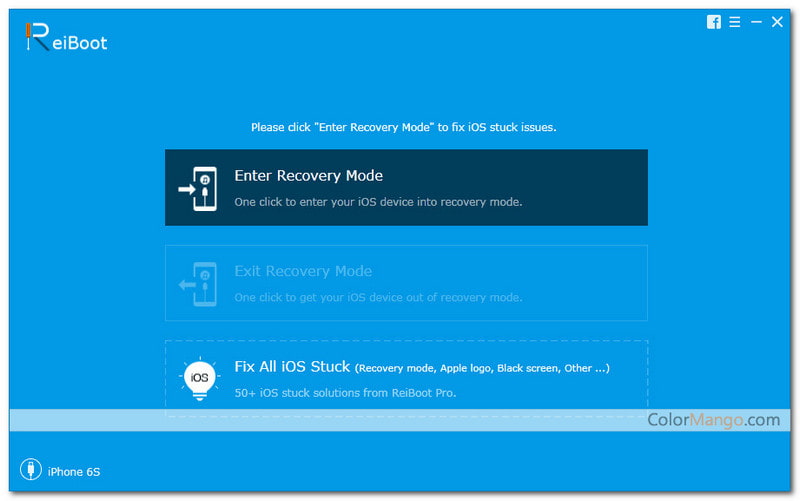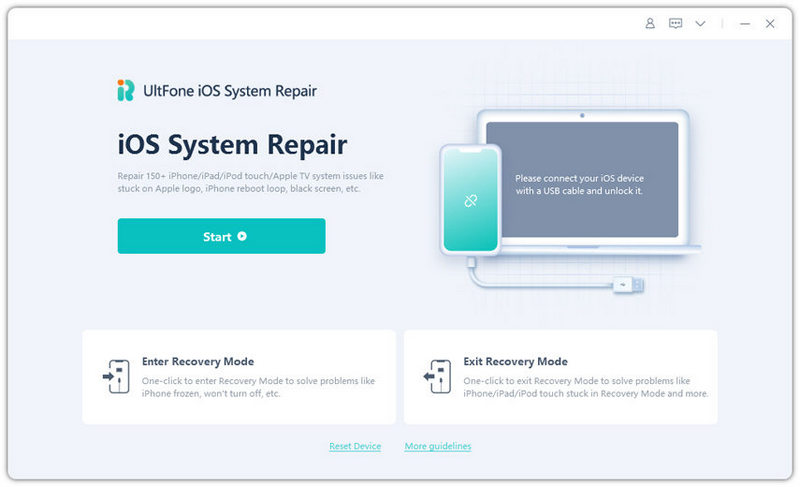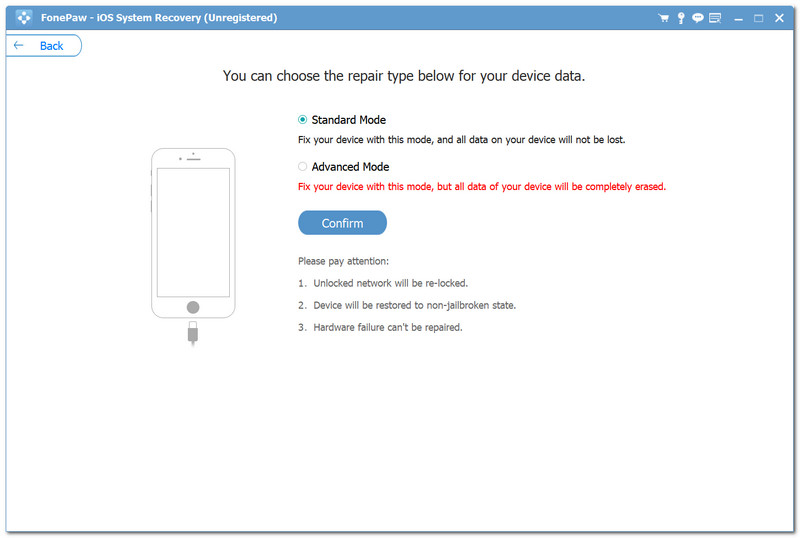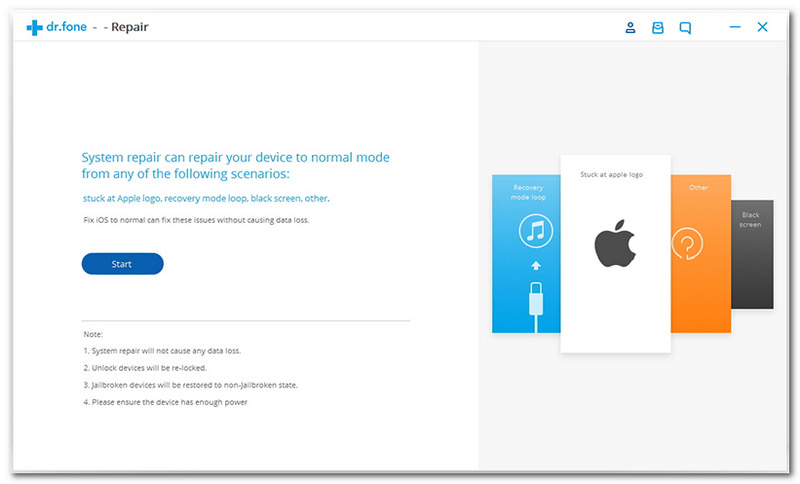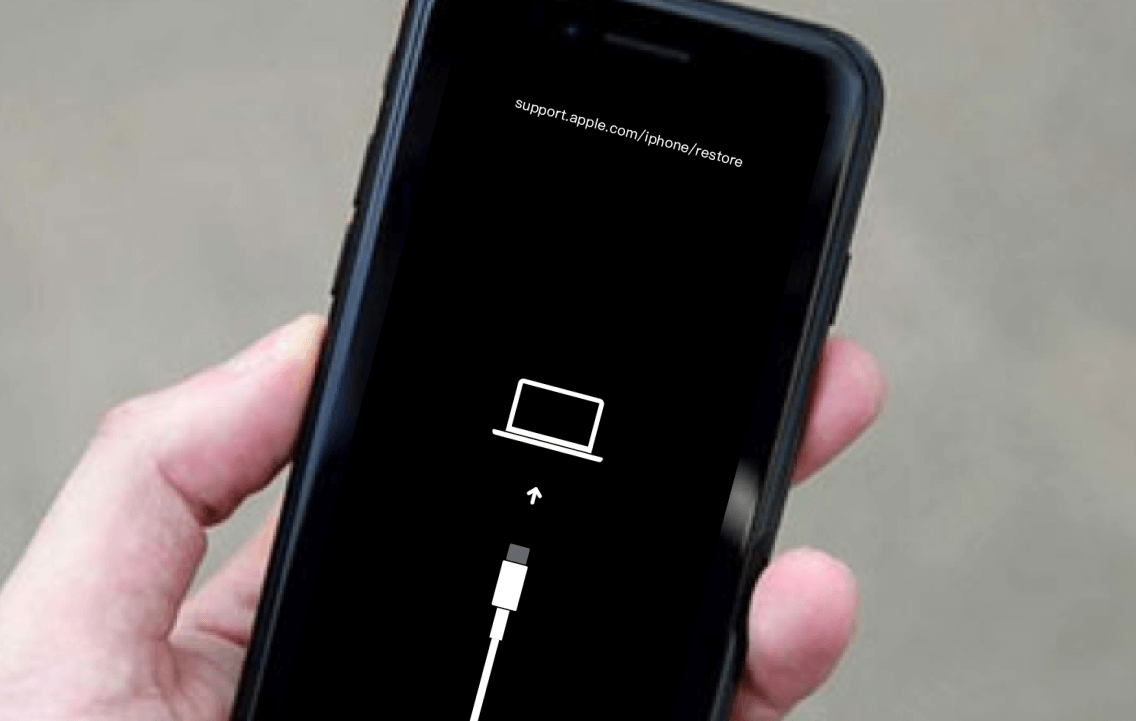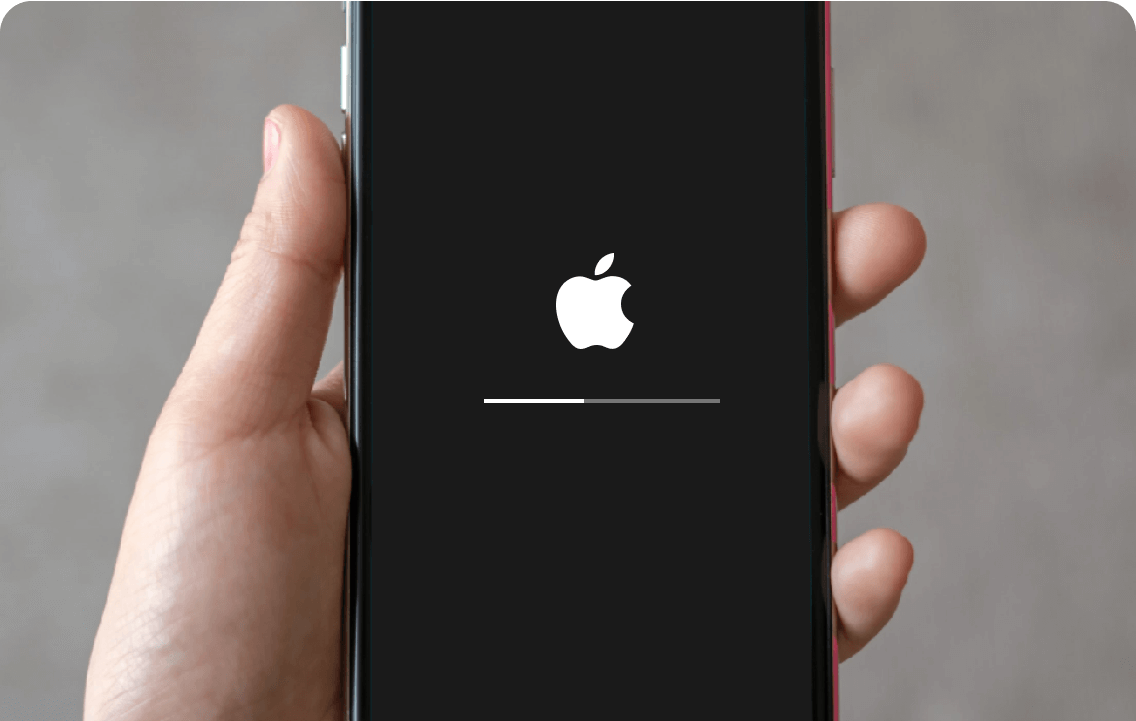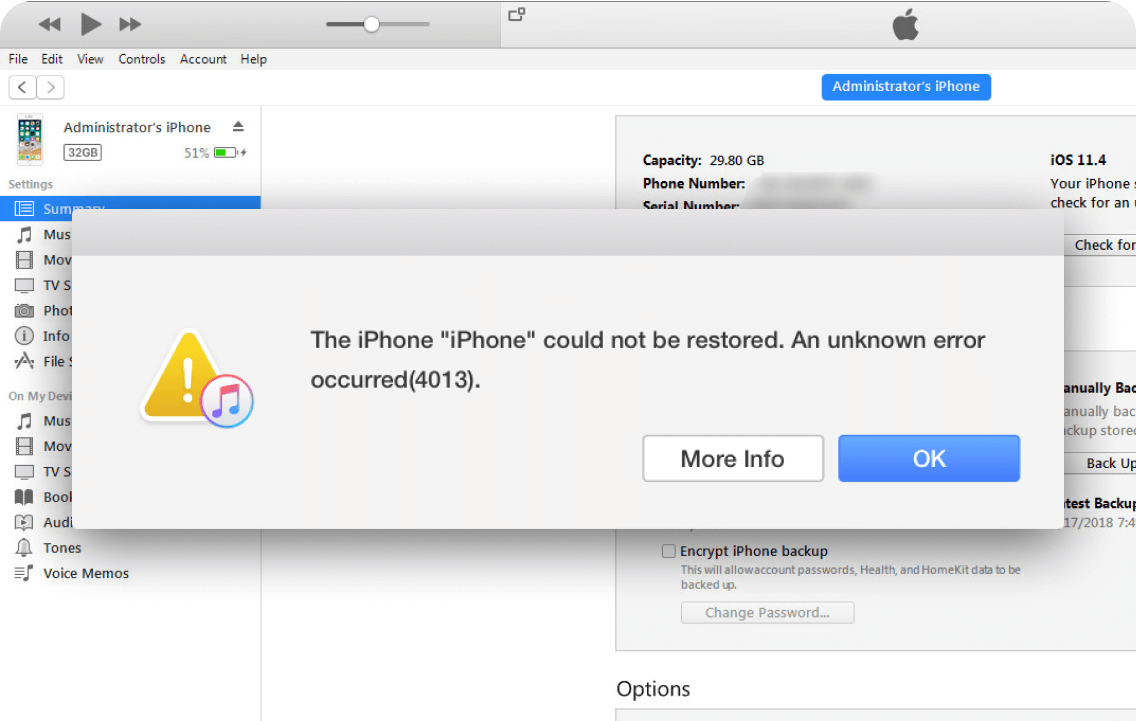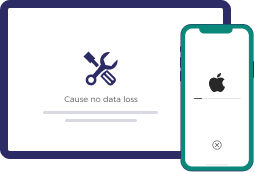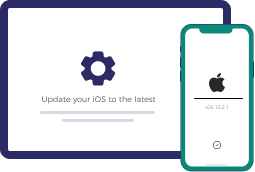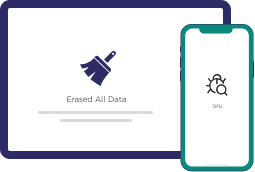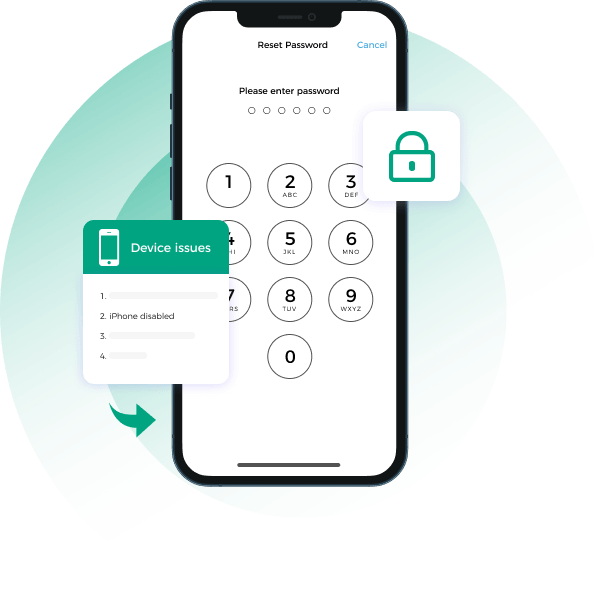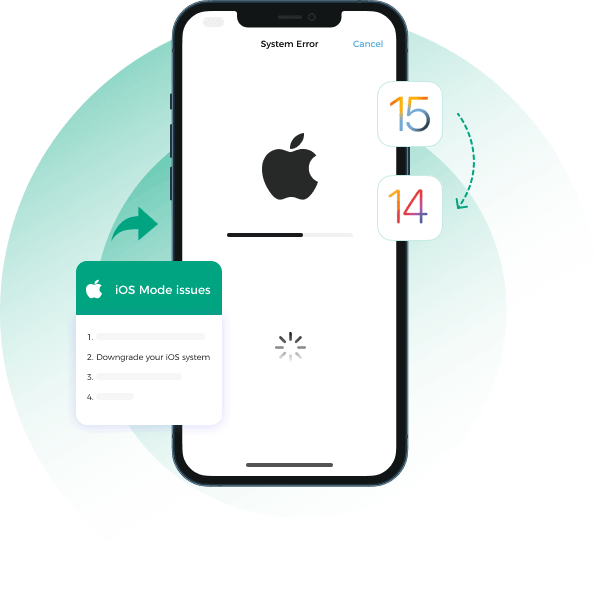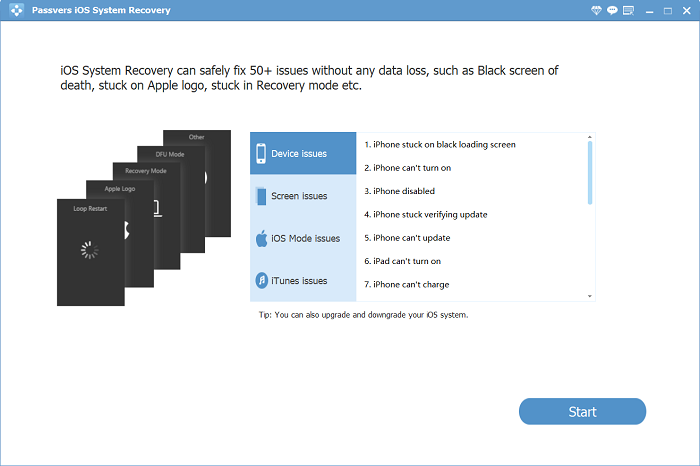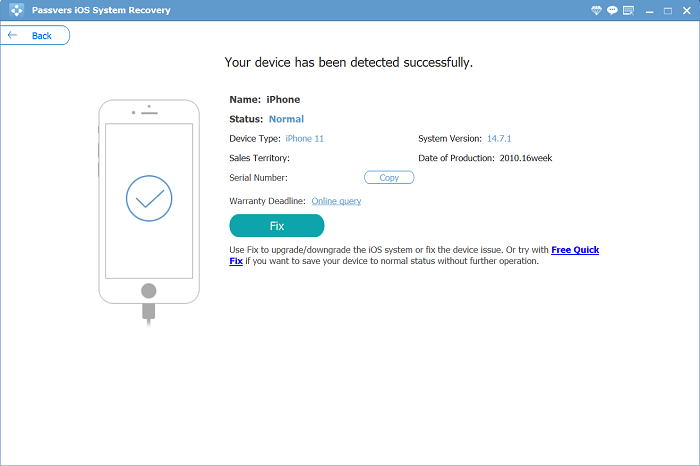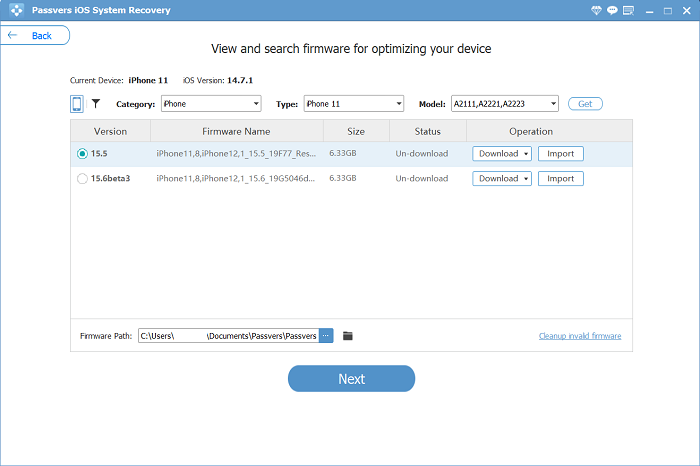iOS — одна из лучших мобильных операционных систем за всю историю. Однако ваш iDevice может столкнуться с проблемами при взломе или обновлении до последней версии iOS. В большинстве случаев вы можете легко перезагрузиться или использовать режим восстановления для исправления. Но некоторые ошибки iOS очень сложны, поэтому вам нужно исправить систему iOS, чтобы избавиться от них.
Tenorshare ReiBoot — лучший выбор. Это профессиональный инструмент восстановления системы iOS с двумя режимами восстановления — Стандартный ремонт и Глубокий ремонт , который помогает восстановить систему iPhone за несколько минут и полностью устраняет почти все проблемы с зависанием iOS. Он поддерживает установку iPhone 13 mini / 13/13 Pro / 13 Pro Max и др.
- Стандартный ремонт: устранение проблем с зависанием iOS без потери данных
- Глубокий ремонт: устранение системных проблем iOS с более высокой вероятностью успеха
- Видео-руководство: как использовать ReiBoot Pro для устранения проблем с системой iPhone
Стандартный ремонт может исправить наиболее распространенные системные проблемы iOS и не приведет к потере данных.
- Шаг 1. Загрузите и установите ReiBoot на ПК или Mac
- Шаг 2. Нажмите «Стандартный ремонт», чтобы продолжить
- Шаг 3. Загрузите пакет микропрограмм
- Шаг 4. Начните Стандартный ремонт
Шаг 1. Загрузите и установите ReiBoot на ПК или Mac
Запустите ReiBoot на своем компьютере и подключите iPhone к компьютеру. Как только устройство будет распознано, нажмите кнопку «Начать», чтобы использовать инструмент восстановления системы iOS.



Примечание:Для успешного восстановления системы iOS настоятельно рекомендуется подключить устройство iOS к компьютеру с помощью оригинального USB-кабеля Apple Lightning.
Шаг 2. Нажмите «Стандартный ремонт», чтобы продолжить
В интерфейсе ниже выберите «Стандартный ремонт» и прочтите примечание ниже, чтобы избежать сбоя процесса восстановления. Если вы готовы, нажмите «Стандартный ремонт».

Примечание.
1. Если ваше устройство не может быть обнаружено, ReiBoot сначала поможет вашему устройству войти в режим восстановления.

2. Однако, если устройство не отображается даже в режиме восстановления, нажмите «Перейти в режим DFU» внизу.

Шаг 3. Загрузите пакет прошивки
Если вы готовы, нажмите «скачать», чтобы загрузить последнюю версию прошивки. Это займет некоторое время из-за пакета прошивки порядка 5 ГБ.

- Если вам не удалось загрузить пакет прошивки, вы можете загрузить его через браузер, нажав «щелкните здесь».
- Если вы уже загрузили пакет прошивки на компьютер, просто нажмите «Импортировать локальный файл», чтобы импортировать прошивку вручную.
Шаг 4. Начните Стандартный ремонт
После загрузки пакета микропрограмм на ваш компьютер вы можете нажать «Начать ремонт», чтобы начать восстановление системы.

Весь процесс ремонта займет несколько минут, подождите терпеливо.

После завершения ремонта ваше устройство iOS автоматически перезагрузится, и все ваши данные не будут удалены.
Глубокий ремонт: устранение системных проблем iOS с более высокой вероятностью успеха
Глубокий ремонт может исправить более серьезные системные проблемы iOS с большей вероятностью успеха, но это приведет к потере данных. Поэтому, когда стандартное восстановление не удается восстановить, вы можете попробовать Глубокий ремонт.
- Шаг 2. Нажмите Глубокий ремонт .
- Шаг 3. Загрузите пакет микропрограмм
- Шаг 4. Начните Глубокий ремонт
Шаг 1. Загрузите и установите ReiBoot
Шаг 1. Загрузите и установите ReiBoot
Загрузите и запустите ReiBoot, подключите устройство к компьютеру через USB-кабель.


Шаг 2. Нажмите «Глубокий ремонт»
В следующем интерфейсе выберите «Глубокий ремонт» и внимательно прочтите примечание ниже. Если проблем нет, нажмите «Глубокий ремонт».

Шаг 3. Загрузите пакет прошивки
Теперь вы можете начать загрузку пакета прошивки, нажав кнопку «скачать». Это займет несколько минут.

Шаг 4. Начните Глубокий ремонт
Теперь, когда пакет прошивки загружен, нажмите «Глубокий ремонт сейчас», чтобы начать восстановление.

Глубокий ремонт приведет к потере всех данных и настроек. Если устройство может работать, вы можете сначала создать резервную копию данных, а затем повторить попытку. Если нет, просто нажмите «ремонт», чтобы продолжить.

Через некоторое время ваше устройство будет успешно отремонтировано, просто чтобы проверить, вернется ли ваше устройство в нормальное состояние.
Видеогид: Как использовать ReiBoot Pro для устранения проблем с системой iPhone


Обзор 7 выдающихся программ для восстановления системы iPhone для исправления производительности iOS
Наш iPhone, iPad или iPod touch должны иметь отличную производительность системы. В соответствии с этим iOS является одной из самых печально известных мобильных операционных систем после удивительного Android. Эта ОС существует исключительно для iPhone, iPad и iPod. Этот элемент позволяет нам пользоваться различными услугами Apple, такими как обмен сообщениями, прослушивание музыки, просмотр фильмов и многое другое. Это означает, что если в операционной системе возникает какая-либо проблема, мы можем столкнуться с черным экраном смерти, зависанием белого логотипа Apple, сбоем обновления, зависанием iPhone и многим другим. Таким образом, если у кого-то из вас возникнут проблемы с операционной системой, эти Инструменты восстановления системы iOS поможет нам облегчить проблему.
Кроме того, когда мы даем вам обзор этого программного обеспечения, мы представим семь лучших инструментов. Это программное обеспечение отлично TunesKit Восстановление системы iOS, Восстановление системы FoneLab iOS, iMobie AnyFix, Tenorshare ReiBoot, Восстановление системы UltFone iOS, Восстановление системы FonePaw iOS и Dr.Fone — Восстановление системы (iOS). Давайте теперь начнем процесс обзора.
Часть 1. Наши лучшие выборы
Наши лучшие выборы
-
FoneLab Восстановление системы iOS: Самый профессиональный инструмент для ремонта
Наслаждайтесь мгновенным способом облегчить проблему вашей iOS с помощью самого профессионального инструмента. Получите его сейчас и убедитесь в гибкости его бесплатной версии. Упростите проблему с iOS без осложнений с помощью FoneLab iOS System Recovery.
-
Tenorshare ReiBoot: Доступный инструмент для всех
Это недорогой инструмент для ремонта благодаря бесплатному загружаемому программному обеспечению. Таким образом, теперь мы можем облегчить наши проблемы с iOS, не платя ни цента. Получите доступную версию и наслаждайтесь ее функциями.
-
Доктор Фоне — Восстановление системы (iOS): потрясающая совместимость
Этот инструмент представляет собой универсальный инструмент для ремонта и восстановления, который обеспечит вам мгновенный и плавный процесс поддержания высокой производительности на ваших устройствах iOS. Вы можете использовать его, используя любую платформу и устройство, которое у вас есть.
TunesKit Восстановление системы iOS
Подходит для: Повторение более 150 проблем iOS на iPhone/oPad/iPod/Apple TV
Платформы: Windows и macOS
Цена: $39.95
Общая оценка: 4.0
TunesKit Восстановление системы iOS относится к замечательным инструментам восстановления и восстановления системы iOS бесплатно. Этот инструмент обладает мощной функцией, которая позволит нам решить более 150 проблем, которые могут возникнуть с нашими iPhone, iPad, iPod, Apple TV и другими устройствами. В качестве обзора, TunesKit iOS System Recovery может исправить зависание в режиме восстановления / режиме DFU или белом экране с логотипом Apple без обращения в службу поддержки Apple. Это означает, что этот инструмент является эффективным программным обеспечением, которое мы теперь можем использовать.
- Плюсы
- Это простой инструмент.
- Инструмент поддерживает несколько операционных систем.
- Минусы
- Это не бесплатно.
- Некоторые пользователи столкнулись с потерей данных в процессе.
Aiseesoft FoneLab Восстановление системы iOS
Подходит для: Профессиональный способ ремонта наших устройств iOS.
Платформы: Windows и macOS
Цена: $35.96
Общая оценка: 4.5
Aiseesoft FoneLab Восстановление системы iOS — еще один невероятный инструмент для восстановления систем, особенно нашей iOS. Этот инструмент может решить проблемы с отключением iPhone, проблемы с зарядкой, перезапуском цикла, разрядкой аккумулятора и многое другое. Многие пользователи выбирают эти инструменты из-за их простого интерфейса, который очень прост в использовании. Даже пользователи новостей никогда не испытывают затруднений при его использовании. Вот почему неудивительно, почему это один из замечательных инструментов среди других.
- Плюсы
- Чистый интерфейс.
- Профессиональный процесс ремонта.
- Минусы
- Полный функционал стоит дорого.
iMobie AnyFix
Подходит для: Обновление iOS с помощью мгновенных кликов.
Платформы: Windows и macOS
Цена: $39.99
Общая оценка: 4.0
iMobie AnyFix это бесплатное программное обеспечение для восстановления и восстановления системы, которое предлагает гибкие функции. Это одна из невероятных вещей в этом; он предоставляет самые полезные функции, даже в бесплатной версии. Многие пользователи говорят, что этот инструмент может исправить различные проблемы с iOS всего за несколько минут. Кроме того, эти инструменты способны решить более 120 проблем с iOS. Действительно, после более чем десяти лет своего существования мы можем сказать, что инструмент со временем совершенствуется.
- Плюсы
- Инструменты предлагают бесплатную версию.
- Он подходит для новых пользователей.
- Минусы
- Полная функция не бесплатна.
- Требует некоторых обновлений.
Tenorshare ReiBoot
Подходит для: Это доступный инструмент для исправления нашей iOS.
Платформы: Windows 11/10/8/7
Цена: Бесплатно
Общая оценка: 4.0
Tenorshare ReiBoot это отличный инструмент, который мы ищем, чтобы исправить систему iOS бесплатно. Этот инструмент печально известен не только потому, что он бесплатный, но и из-за его невероятных возможностей. Действительно, ведущее в мире программное обеспечение для устранения проблем с iPhone отлично справляется с восстановлением. Таким образом, нет сомнений, почему это один из замечательных инструментов, которые мы можем использовать в наши дни.
- Плюсы
- Это бесплатный ремонт системы iOS.
- Инструменты обладают простыми, но эффективными функциями.
- Минусы
- Расширенные функции недоступны.
Восстановление системы UltFone iOS
Подходит для: Нет сложного ремонта iOS.
Платформы: Windows 11/10/8/7
Цена: $29.95
Общая оценка: 4.0
Еще один простой, но мощный инструмент для iOS Reaper — удивительный Восстановление системы UltFone iOS. Как и другие, эти инструменты способны исправить более 150 проблем iOS. Некоторые из проблем включают режим наушников, цикл загрузки, проблему с черным экраном и многое другое. Кроме того, UltFone iOS System Repair не позволит вашим данным потеряться.
- Плюсы
- Рекомендуется для начинающих пользователей.
- Наши данные в безопасности в процессе.
- Минусы
- Бесплатная версия минимальна.
FonePaw Восстановление системы iOS
Подходит для: Мы можем восстановить его даже без iTunes.
Платформы: Windows 11/10/8/7
Цена: $34.96
Общая оценка: 4.0
FonePaw Восстановление системы iOS известен своим более простым, безопасным и быстрым способом решения проблемы на наших устройствах iOS. Таким образом, это программное обеспечение может рассчитывать на мгновенное решение нашей проблемы с iOS. Кроме того, инструмент прост в использовании. Он не содержит элементов, которые могут нанести вред вашему устройству. Вы можете попробовать его прямо сейчас, получив бесплатную версию, которую он предлагает.
- Плюсы
- Его интерфейс интуитивно понятен.
- Ему доверяет потрясающая компания.
- Безопасно использовать.
- Минусы
- Глубокое сканирование может быть проблематичным.
- Ограничено восстановлением ваших данных.
Dr.Fone – Восстановление системы (iOS)
Подходит для: Гибкий процесс ремонта.
Платформы: Windows, macOS, iOS
Цена: $99.95
Общая оценка: 4.5
Dr.Fone — Восстановление системы (iOS) это инструмент от Wondershare. Вот почему мы ожидаем, что этот инструмент будет отлично работать с точки зрения восстановления нашей iOS или устранения любой проблемы. Действительно, инструмент укомплектован всеми необходимыми нам инструментами. От получения, передачи, ремонта и многого другого. Все это поставляется с простыми инструментами и профессиональными процессами.
- Плюсы
- Он может восстановить быстрее.
- Инструмент безупречен и безопасен в использовании.
- Минусы
- В нем отсутствуют расширенные функции.
- Полная функция стоит дорого.
Часть 3. Сравнительная таблица
- Лучший инструмент для восстановления системы iOS
- TunesKit Восстановление системы iOS
- FoneLab Восстановление системы iOS
- iMobie AnyFix
- Tenorshare ReiBoot
- Восстановление системы UltFone iOS
- FonePaw Восстановление системы iOS
- Dr.Fone – Восстановление системы (iOS)
| Платформа | Цена | Гарантия возврата денег | Служба поддержки | Легкость использования | Интерфейс | Функции | Функции резервного копирования и восстановления | Совместимость с исправлениями других ОС | Дополнительные функции |
| Windows и macOS | $39.95 | 30-дневная гарантия возврата денег | 9.4 | 9.5 | 9.6 | 9.5 | Резервное копирование и восстановление | iOS, ТВОС | Функция резервного копирования, 2 эффективных режима, функция восстановления, исправление ошибок iTunes, понижение версии iOS и многое другое. |
| Windows и macOS | $35.96 | 30-дневная гарантия возврата денег | 9.2 | 9.2 | 9.1 | 9.2 | Резервное копирование и восстановление | iOS | Два эффективных режима, функция восстановления, исправление ошибок iTunes, понижение версии iOS, функция резервного копирования и многое другое. |
| Windows и macOS | $39.99 | 30-дневная гарантия возврата денег | 9.0 | 9.2 | 9.0 | 9.1 | Резервное копирование и восстановление | iOS, TVOS, iPadOS | Контроллер Force, SmartScan, RM-Controller и многое другое |
| Windows 11/10/8/7 | Бесплатно | 30-дневная гарантия возврата денег | 9.2 | 9.1 | 9.1 | 9.3 | Недоступно | iOS | Нет |
| Windows 11/10/8/7 | $29.95 | 30-дневная гарантия возврата денег | 9.2 | 9.1 | 9.0 | 9.4 | Резервное копирование и восстановление | iOS, TVOS, iPadOS | Два эффективных режима, функция восстановления, исправление ошибок iTunes, понижение версии iOS, функция резервного копирования и многое другое. |
| Windows, macOS, iOS | $99.95 | 30-дневная гарантия возврата денег | 9.3 | 9.1 | 9.1 | 9.2 | Резервное копирование и восстановление | iOS | Два эффективных режима, функция восстановления, исправление ошибок iTunes, понижение версии iOS, функция резервного копирования и многое другое. |
| Windows и macOS | $35.95 | 30-дневная гарантия возврата денег | 9.4 | 9.2 | 9.4 | 9.5 | Резервное копирование и восстановление | iOS | Два эффективных режима, функция восстановления, исправление ошибок iTunes, понижение версии iOS, функция резервного копирования и многое другое. |
Часть 4. Часто задаваемые вопросы о лучшем инструменте восстановления системы iOS
Может ли TunesKit iOS System Recovery исправить tvOS?
Да. TunesKit iOS System Recovery может предложить функции, которые помогут решить проблему в нашей tvOS. Таким образом, теперь мы можем мгновенно решить проблему или помехи во время просмотра нашего любимого фильма.
Можно ли починить систему iOS без потери моих данных?
Процесс исправления нашей системы iOS с потерей данных возможен, когда мы выбираем функцию восстановления операционной системы. Стандартный режим, который он использует по умолчанию, — это элемент, который не позволяет инструменту потерять все ваши данные. Кроме того, стандартная модель является рекомендуемым режимом, поскольку мы устраняем проблему с нашей iOS. Напоминаем, насколько это возможно, не использовать режим глубокого восстановления или сброс настроек к заводским из функции iPhone. Они сотрут все ваши данные.
Безопасно ли использовать средство восстановления системы iOS?
Инструменты восстановления системы iOS безопасны, если вы выбираете высококачественное программное обеспечение, такое как ReiBoot и FoneLab iOS System Recovery. Эти два программного обеспечения великолепны с функциями, которые также могут поддерживать безопасность наших файлов и устройств, которые мы используем. Проще говоря, эти инструменты защищены от вредных ошибок и вредоносных программ.
Заключение
В заключение мы делаем вывод, что поддержание производительности нашей системы имеет решающее значение, чтобы мы не сталкивались с какими-либо сложностями при использовании наших устройств iOS. Однако, если какая-либо проблема возникает неожиданно, мы можем использовать инструменты восстановления системы iOS, чтобы решить проблему. Мы видим, что эти семь инструментов обладают разными возможностями, но служат одной цели — исправить нашу операционную систему. На данный момент, пожалуйста, выберите наиболее подходящий для вас. Вы также можете поделиться этим сообщением, чтобы мы также могли помочь другим пользователям iOS решить их проблемы.
Вам это помогло?
144 Голоса
ДАСпасибо за то, что дали нам знать!
НетСпасибо за то, что дали нам знать!
Обзор 4 iOS System Recovery для Mac и Windows.
Три лучших восстановления системы iOS предоставляют вам лучшие решения для восстановления вашей ненормальной системы iPhone, это помогает восстановить систему iPhone, как обычно, в эффективное время. Восстановление системы iOS хорошо работает для восстановления системы iPhone при любых обстоятельствах, настаивают на iPhone застрял в режиме восстановления, iPhone застрял в режиме DFU, iPhone застрял на черно-белом экране, iPhone застрял на экране с логотипом Apple и т. д. И последнее, но не менее важное: iOS System Recovery позволяет восстановить систему iPhone без потери данных. вы можете использовать этот безопасный инструмент восстановления системы для исправления системы iPhone и возврата ее в нормальное состояние самостоятельно. Восстановление системы iOS работает без проблем со всеми моделями iPhone, iPad и iPod Touch, включая iPhone 11, iPhone 11 Pro, iPhone 11 Pro Max , iPhone XS, iPhone X, iPhone 8 (Plus), iPhone 7 (Plus), iPhone 6S (Plus), iPhone 6 (Plus), iPhone SE, iPhone 5S / 5C / 5, iPhone 4S / 4, iPad Pro, новый iPad и т. д.

Наверх 1. UkeySoft FoneFix— Рекомендую
Обзор:
В качестве универсального решения для инструмента восстановления системы iOS, UkeySoft ФонеФикс отлично справляется с системными проблемами iOS / iPadOS / tvOS и легко восстанавливает нормальное состояние устройств iPhone / iPad / iPod touch / Apple TV за считанные минуты. Два режима восстановления могут полностью решить 99% системных ошибок iOS, включая зависание iPhone в режиме DFU, режим восстановления, режим наушников, вращающийся круг, iPhone продолжает перезагружаться, сбой обновления, iPad завис, отключен / черный / синий / белый / заблокированный экран, Кроме того, это удобный инструмент, который поможет вам войти и выйти из режима восстановления одним щелчком мыши. Он имеет отличную совместимость и поддерживает работу с iOS 5 по iOS 14.
Основные особенности:
- -Доступны два метода ремонта.
- -Профессиональный инструмент для восстановления системы iOS.
- -Легко восстановить iOS / iPadOS / tvOS до нормального состояния без потери данных.
- -Исправить 30+ проблем iOS, включая режим восстановления, логотип Apple, режим DFU, режим наушников, черный экран / белый экран / синий экран, iPhone продолжает перезагружаться и т. Д.
- -Восстановить заблокированный / отключенный / замороженный iPhone, iPad безопасно.
- — Восстановить систему iOS до нормального состояния без iTunes
- -Полностью применимо к iPhone / iPad / iPod под управлением iOS 14.
- -Один щелчок, чтобы войти или выйти из режима восстановления на iPhone, iPad.
Тест и обзор:
После тестирования UkeySoft FoneFix может быстро привести систему iOS в нормальное состояние в течение 10 минут без потери данных. Все так просто, вам нужно только подключить застрявшее устройство iOS к компьютеру, затем выбрать стандартный или расширенный режим и следовать инструкциям на экране, чтобы восстановить нормальное состояние устройства. Напоминание о расширенном режиме, который поддерживает исправление более серьезных проблем с iOS / iPadOS / tvOS, но после восстановления все данные будут удалены. Это определенно мощный инструмент, который поможет вам решить более 30 системных ошибок iOS. Если ваш iPhone застрял в режиме восстановления / логотип Apple после обновления до iOS 14, UkeySoft FoneFix может вывести iPhone из режима восстановления и понизить версию iOS 14 до iOS 13.7 без потери данных.
Скриншот:
Топ 2. U.Fone iOS System Recovery— Рекомендую
Обзор:
U.Fone iOS System Recovery — одно из лучших и профессиональных восстановлений системы iOS для iPhone / iPad / iPod. Когда ваш iPhone отключен из-за ошибки разблокировки, застрял в логотипе Apple, получил повреждение водой, застрял в черный / красный / синий / белый экран смерти, заморожен на неизвестный причины и т. д. U.Fone iOS System Recovery позволяет легко восстановить нормальное состояние iPhone. Совместимо со всеми устройствами iOS, такими как iPhone X, iPhone 8 (Plus), iPhone 7 (Plus), iPhone 6S (Plus), iPhone 6 (Plus), iPhone SE, iPhone 5S / 5C / 5, iPhone 4S / 4, iPad Pro, iPad Air / mini, iPod touch. Кроме того, этот инструмент восстановления iOS безопасен. Исправить только систему iOS для устройства iOS , и не будет ставить данные вашего устройства на риск. После исправления вы обнаружите, что все ваши данные изначально упорядочены, а не потеря или изменение данных.
Основные особенности:
- -Исправить отключенный / замороженный iPhone / iPad / iPod в обычном режиме.
- -Исправить систему iOS легко и безопасно.
- — Восстановление удаленных данных на iPhone / iPad / iPod.
- -Легкий в использовании и достаточно безопасный, чтобы не потерять данные.
- -Поддержка всех устройств iOS.
Тест и обзор:
На первый взгляд U.Fone iOS System Recovery полезен для восстановления нормального состояния системы iPhone в 3minutes, полезен для исправления зависания iPhone в режиме восстановления, исправления зависания iPhone в логотипе Apple. Когда процесс восстановления системы iOS завершен, мы обнаружили, что он не было никакой потери данных на iPhone. Так здорово иметь эту программу! Очень прост в использовании! Более того, U.Fone iOS System Recovery предлагает дополнительную функцию, которая помогает восстанавливать удаленные данные / файлы с iPhone / iPad / iPod после потери данные в различных ситуациях, таких как удаленная ошибка, джейлбрейк iOS, обновление iOS и т. д.
Скриншот:
Top 3: восстановление системы iMyFone для iOS
Обзор:
iMyFone iOS System Recovery предназначен для полного восстановления системы iOS без потери данных, исправления различных ошибок iOS, таких как застревание на логотипе Apple, черно-белый экран, режим восстановления и т. д.,. iMyFone iOS System Recovery позволяет восстанавливать ваш iPhone / iPad / iPod touch без потеря данных. Благодаря iMyFone iOS System Recovery вы можете свободно и безопасно устранять проблемы с системой iOS, используя только шаги 3, она чрезвычайно проста в использовании и не требует специальных инструкций. Почти все модели устройств iOS применимы к этому замечательному восстановлению Например, iPhone 7 (Plus), iPhone 6S (Plus), iPhone 6 (Plus), iPad и iPod touch.
Основные особенности:
- -Исправить различные проблемы и условия iOS.
- -Нет изменения данных на устройстве.
- -100% безопасный и простой в использовании.
- -Исправить iOS систему только с простыми шагами 3.
Тест и обзор:
Недавно мой iPhone был поврежден водой и застрял на белом экране. Я думал, что потеряю все свои личные данные на iPhone. К счастью, iMyFone iOS System Recovery была там, чтобы помочь мне. После того, как я восстановил свой iPhone с помощью этого программного обеспечения, мой iPhone просто вернулся в нормальное состояние за несколько минут. Что меня очень удивило. IMyFone iOS System Recovery действительно очень помогает мне и Теперь я хочу поделиться этой полезной программой со всеми друзьями, которые сталкивались с подобными ситуациями, такими как я. Более того, этот инструмент не приведет к потере данных во время / после процесса восстановления. Очень хорошо! Это стоит попробовать. Почему бы не скачать и попробовать это прямо сейчас?
Скриншот:
Топ 4. Dr.Fone iOS Восстановление системы
Обзор:
Когда ваш iPhone / iPad сталкивается с такими ситуациями: застревание в режиме восстановления, застревание на белом логотипе Apple или любые другие проблемы с системой iOS, обычным способом восстановления для устройства является восстановление iTunes. Однако восстановление устройства iOS с помощью iTunes может привести к потеря данных, если у вас нет резервной копии. Итак, вот вам восстановление Dr.Fone iOS System Recovery. Он может легко исправить любые проблемы с системой iOS и вернуть ваше устройство в нормальное состояние без потери данных. Что наиболее важно, вы можете справиться с этим самостоятельно в течение 10 минут. Функция восстановления системы iOS отлично работает на всех моделях iPhone, iPad и iPod touch.
Основные особенности:
- -Исправить различные проблемы с системой iOS, такие как режим восстановления, белый логотип Apple, черный / белый / синий экран, циклы при запуске и т. Д.
- -Исправить систему iOS в нормальное состояние без потери данных.
- -Работа для всех моделей iPhone, iPad и iPod touch.
Тест и обзор:
Для наших тестов, по сравнению с восстановлением iTunes или другими методами, которые могут решить проблему с вашей системой iOS, с помощью инструментария Dr.Fone — iOS System Recovery не сотрет никакие данные и настройки на вашем iPhone / iPad / iPod touch после выполнения задачи восстановления системы iOS законченный. Все, что вам нужно сделать, это подключить ваше устройство и двигаться вперед с помощью нескольких щелчков мыши. Затем все будет сделано через некоторое время, как время кофе. Это волшебство, которое делает набор инструментов Dr.Fone — iOS System Recovery. Кроме того, iOS System Recovery работает на всех устройствах iOS, даже на самом старом iPhone 4 и новейшем iPhone 7. Какой потрясающий и идеальный инструмент для восстановления системы iOS вы должны иметь.
Скриншот:
Что может сделать системное программное обеспечение iOS для вас?
Как исправить iOS на нормальный для iPhone, iPad, iPod Touch
— система iOS работает ненормально, iPhone зависает, проблемы зависают, iPhone застревает в режиме восстановления, iPhone застревает на экране логотипа Apple, попробуйте этот полезный способ, который мы настоятельно рекомендуем вам вернуть систему iOS в нормальное состояние без потери данных.
[Решено] iPhone застрял в режиме восстановления — как это исправить
— Когда ваш iPhone застрял в режиме восстановления, традиционный способ восстановить его до нормального состояния — использовать iTunes. Однако восстановление системы iPhone до нормального с помощью iTunes может привести к потере данных. Это идеальное решение для восстановления системы iPhone до нормального состояния без потери данных. ,
Как устранить проблему с застреванием iPhone на экране логотипа Apple
— iPhone застрял на экране логотипа Apple и хочет восстановить его до нормального состояния? Это простое руководство по устранению проблемы с застрявшим iPhone на экране с логотипом Apple и эффективного и действенного восстановления системы iPhone в нормальное состояние.
Как исправить iPhone, который не включается
— Если ваш iPhone не может включиться как обычно, просто сконцентрируйтесь на этой теме о том, как починить iPhone, который не включается, вы должны быть довольны им после прочтения и восстановить свой iPhone до нормального состояния самостоятельно за несколько минут. ,
Исправить зависание iPhone на экране «Подключиться к iTunes» после обновления iOS 10
— Не могу дождаться обновления iOS 10 на iPhone? Что сумасшедшего? IPhone завис на экране «Подключиться к iTunes» после обновления iOS 10? Успокойтесь. Это простое руководство по исправлению iPhone, застрявшего на экране «Подключиться к iTunes» после Обновление iOS 10.
iTunes не может прочитать содержимое iPhone / iPad / iPod — как это исправить
— Что-то не так с вашим iPhone, и iTunes не может прочитать данные о нем? Здесь представлен полезный инструмент, который поможет вам исправить то, что iTunes не может читать файлы iPhone / iPad / iPod.
Исправить iPhone черный экран смерти без потери данных
— Когда ваш iPhone получает черный экран смерти, вы можете положиться на этот учебник, в котором рассказывается, как исправить черный экран смерти без потери данных на iPhone 7 / 6S / 6 / 5S / 5C / 5.
Исправить iPhone 7 / SE / 6S / 6 / 6 Plus / 5S / 5C / 5 / 4S / 4, застрявший в загрузочной петле
— Нет способа вывести iPhone из цикла загрузки? Честно говоря, вы можете исправить iPhone, застрявший в проблемах цикла загрузки, полезным способом. Проверьте это руководство, чтобы получить подробную информацию об исправлении iPhone, застрявшего в цикле загрузки, без потери данных.
Как исправить iPhone, застрявший в режиме DFU
— iPhone завис в режиме DFU? Возможно, вы искали в Интернете, но не нашли лучших решений. Прочтите это руководство, чтобы найти надежный способ исправить iPhone, застрявший в режиме DFU без потери данных.
Как исправить iPhone синий экран смерти
— Аппаратная и программная ошибка может привести к тому, что на iPhone появится синий экран смерти. Просто прочитайте это простое руководство по использованию и узнайте, как исправить синий экран смерти iPhone без сложных действий.
[Решено] Обновление iOS 10 заморожено на iPhone и iPad
— iOS 10 предоставляет больше возможностей на устройствах iOS, множество пользователей обновляют iOS 10 на iPhone и iPad. К сожалению, после обновления iOS 10 iPhone, iPad зависают. Это практическое руководство по исправлению замороженных проблем обновления iOS 10 на iPhone и iPad, проверьте это и попробуйте легко восстановить ваше устройство.
Как решить проблему зависания iPhone
— Проблемы с зависанием iPhone при любых обстоятельствах? Эта статья предоставляет вам доступный способ исправить замороженные проблемы iPhone и вернуть систему iPhone в нормальное состояние в обычном режиме в течение нескольких минут.
Переход с iOS 10 на предыдущую iOS без потери данных
— Хотите безопасно понизить iOS 10 до предыдущей системы iOS? Вот лучшее решение для понижения iOS 10 до iOS 9 без потери данных. Попробуйте удалить iOS 10 и вернуться к предыдущим версиям iOS, таким как iOS 9.3.5, iOS 9.3.4 …
Оптимизация памяти, ускорение, повышение производительности вашего iPhone, iPad, iPod
— Когда iPhone работает медленно, становится трудно совершать звонки, читать электронную почту или выполнять другие задачи приложения. Есть несколько шагов, которые вы можете предпринять, чтобы решить эти проблемы, прочитайте это полезное руководство и узнайте, как оптимизировать медленный iPhone для лучшей производительности.
Совместимость
- Разработчик : Tenorshare
- Лицензия : бесплатное программное обеспечение
- OС : Windows / MacOS / Android
- Рейтинг пользователей:
Скачать для любого устройства
Скачать ReiBoot Бесплатно
Загрузите ReiBoot, чтобы войти/выйти из режима восстановления одним щелчком мыши, который является абсолютно бесплатным сервисом.
БЕСПЛАТНАЯ ЗАГРУЗКА
БЕСПЛАТНАЯ ЗАГРУЗКА

Скачать бесплатно ReiBoot Pro
Загрузите ReiBoot Pro, чтобы исправить более 150 системных проблем iOS, различные типы ошибок iTunes и сбросить заводские настройки устройства iOS без iTunes / Finder.
БЕСПЛАТНАЯ ЗАГРУЗКА
БЕСПЛАТНАЯ ЗАГРУЗКА
Ремонт системы iOS
Понизить бета-версию iOS
Исправление ошибок iTunes
Сбросить iPhone/iPad/iPod Touch
Скачать ReiBoot для
iPhone/ iPad/ iPod/ Apple TV
Часто задаваемые вопросы по загрузке Tenorshare ReiBoot
Да, данный веб-сайт Tenorshare ReiBoot Download авторизован Tenorshare. Таким образом, совершенно безопасно загружать программное обеспечение ReiBoot на Windows и Mac, чтобы исправить различные системные проблемы своих устройств.
Посетите https://www.reboot.com и нажмите кнопку «Бесплатная загрузка». Щелкните Установить после выбора языка и пути установки.
Tenorshare ReiBoot предоставляет бесплатную и профессиональную версии. Вы можете загрузить ReiBoot для входа / выхода из режима восстановления совершенно бесплатно. Профессиональная версия стоит 29,95 долларов в месяц, 35,95 долларов в год и 59,95 долларов навсегда.
Загрузите ReiBoot, и вы можете выбрать 4 функции. Только глубокое восстановление приведет к потере данных, остальные 3 функции это восстановление без потери данных.
Да, ReiBoot может исправить более 150 системных проблем iOS, включая зависание логотипа Apple, вечная загрузка и т.д.
Troubleshoot iOS System Problems in Any Scenario
iPhone is in black screen? iPhone is stuck on Apple logo?
…Up to 50+ common problems of OS can be fixed via Passvers iOS System Recovery.
In addition to the issues below, other iOS update problems or app errors are also supported.
iOS hardware issues cannot be fixed.
Get Your iOS Back to Normal With Different Modes
According to the iOS problem,
you can freely pick up the three modes to ensure the efficiency or the success rate.
In most situations, you can keep your data intact.
Free Quick Fix
Applicable for common iOS update problems like
iPhone failed to update or being stuck in updating.
Totally free and cause no data loss.
Standard Mode
Help with iOS update problems that cannot be by quick fix mode and more.
Don’t wipe your data but may update your iOS to the latest.
Advanced Mode
Deeply scan and repair the system vulnerability like black screen or stuck in DFU mode.
It’s noted that all the data will be erased after recovery.
Free Quick Fix
Applicable for common iOS update problems like iPhone
failed to update or being stuck in updating. Totally free and cause no data loss
Standard Mode
Help with iOS update problems that cannot be by quick fix mode and more.
Don’t wipe your data but may update your iOS to the latest.
Advanced Mode
Deeply scan and repair the system vulnerability like black screen or stuck in DFU mode.
It’s noted that all the data will be erased after recovery.
Restore iOS System Without iTunes
Reset Devices Without Passwords
When your device is disabled,
factory reset it with Passvers and easily get access to it again.
Downgrade iOS Devices
If system errors arise after you upgrade your iOS,
downgrade your device without jailbreak.
Unjailbreak Your iPhone
iPhone unstable after jailbreak?
Use Passvers to unjailbreak and fix it to normal status.
Only signed firmware is supported for downgrading.
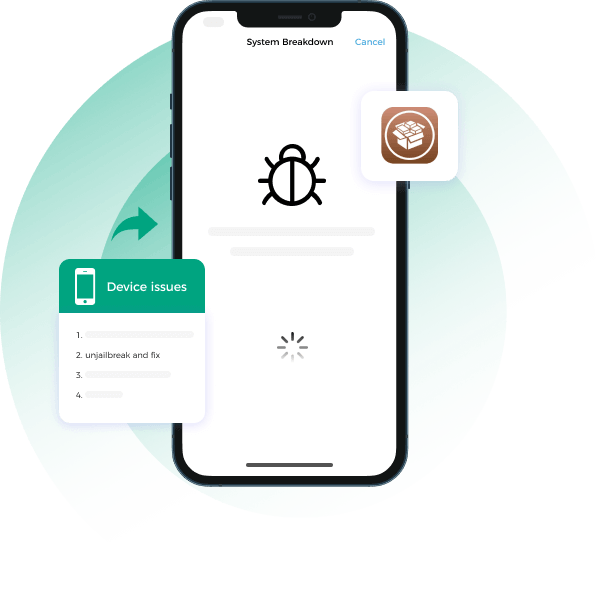
A Simpler, Safer, and Faster Fix for iOS System Recovery
Passvers iOS System Recovery is easy to use, 100% secure,
and can get your iOS devices back to normal in just a few clicks.
Easy to Use
Even if you have no technical skills,
you can simply follow the clear instructions and fix your
iPhone/iPad problems independently at home.
100% Safe
Passvers does no harm to your data (exclude Advanced Mode) and all the important
points will be highlighted when you use it to fix your iOS problems.
Quick Solution
The whole recovery requires no iTunes or passwords.
Repairing takes just a few steps and you can get your problems fixed in minutes.
Easy to Use
Even if you have no technical skills, you can simply
follow the clear instructions and fix your iPhone/iPad problems independently at home.
100% Safe
Passvers does no harm to your data (exclude Advanced Mode)
and all the important points will be highlighted when you use it to fix your iOS problems.
Quick Solution
The whole recovery requires no iTunes or passwords.
Repairing takes just a few steps and you can get your problems fixed in minutes.
Support Almost All iOS Devices
Supported Systems
- Windows 11/10/8.1/8/7
- Mac OS X 10.7 or above (macOS Big Sur/macOS Monterey)
Devices
- iPhone: iPhone 4 and above (iPhone 15 included)
- iPad: All models of iPad Pro, iPad Air, iPad mini, and iPad
- iPod: iPod Touch 1-7
- iOS: iOS 17 and former versions (Windows & Mac supported) and former versions
Fix Your iOS System Issues in 3 Steps
Step 1
Launch Passvers iOS System Recovery
Step 2
Connect iPhone to PC and select a mode to fix
Step 3
Download firmware and repair the system
Step 1
Launch Passvers iOS System Recovery
Step 2
Connect iPhone to PC and select a mode to fix
Step 3
Download firmware and repair the system
Trusted by Leading Tech Websites
Passvers iPhone Unlocker is one of the best tools to unlock iOS devices without
passwords. It supports wiping Screen Passcode, Apple ID, and Screen Time Passcode. With
a clean interface and clear instructions, you can instantly get your devices
successfully unlocked by yourself in a few clicks.
Passvers iPhone Unlocker is one of the best tools to unlock iOS devices without
passwords. It supports wiping Screen Passcode, Apple ID, and Screen Time Passcode. With
a clean interface and clear instructions, you can instantly get your devices
successfully unlocked by yourself in a few clicks.
Passvers iPhone Unlocker is one of the best tools to unlock iOS devices without
passwords. It supports wiping Screen Passcode, Apple ID, and Screen Time Passcode. With
a clean interface and clear instructions, you can instantly get your devices
successfully unlocked by yourself in a few clicks.
Passvers iPhone Unlocker is one of the best tools to unlock iOS devices without
passwords. It supports wiping Screen Passcode, Apple ID, and Screen Time Passcode. With
a clean interface and clear instructions, you can instantly get your devices
successfully unlocked by yourself in a few clicks.
Passvers iPhone Unlocker is one of the best tools to unlock iOS devices without
passwords. It supports wiping Screen Passcode, Apple ID, and Screen Time Passcode. With
a clean interface and clear instructions, you can instantly get your devices
successfully unlocked by yourself in a few clicks.
What We Have Achieved
Passvers iOS System Recovery
Repair iOS System Problems at Home
Passvers iOS System Recovery is a powerful and reliable iOS system recovery tool. It enables you
to repair all the common iOS system issues including black screen, stuck in updating, Recovery
Mode, and more in a simple way. Get it on your PC, and fix your device to normal status at home.